Hướng dẫn thay đổi theme trên CyberPanel nhanh chóng

Đã kiểm duyệt nội dung
Đánh giá
Việc thay đổi theme trên CyberPanel giúp cá nhân hóa trải nghiệm quản lý server, mang lại cảm giác thân thiện và chuyên nghiệp hơn. Bài viết này sẽ hướng dẫn chi tiết cách truy cập và thay đổi theme có sẵn lẫn sử dụng CSS tùy chỉnh để tạo ra một giao diện độc đáo cho riêng bạn.
Những điểm chính
- Hướng dẫn chi tiết từng bước thay đổi theme trên CyberPanel và custom CSS.
- Biết đến Vietnix là nhà cung cấp hosting với các giải pháp máy chủ mạnh mẽ và dễ tùy biến.
- Giải đáp một số câu hỏi thường gặp khi thay đổi theme trên CyberPanel.
Cách thay đổi theme trên CyberPanel
Bước 1: Truy cập và đăng nhập CyberPanel
Đầu tiên, bạn cần truy cập vào giao diện quản trị CyberPanel của mình. Bạn mở trình duyệt và nhập địa chỉ theo cú pháp: http://<địa-chỉ-IP-hoặc-tên-miền>:8090, sau đó điền tài khoản và mật khẩu CyberPanel của bạn.

Bước 2: Thay đổi Theme và Custom CSS
Sau khi đăng nhập thành công, bạn sẽ thấy mục OVERVIEW ở góc trên bên trái. Tại đây, bạn chọn DESIGN.
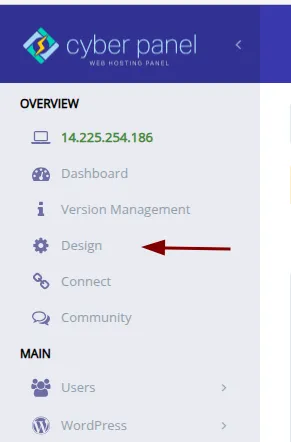
Trong phần CUSTOM CSS, bạn sẽ thấy một nút Dropdown, hãy nhấn vào nút này để hiển thị danh sách các theme có sẵn mà CyberPanel cung cấp. Bạn có thể chọn một theme có sẵn để áp dụng ngay lập tức.
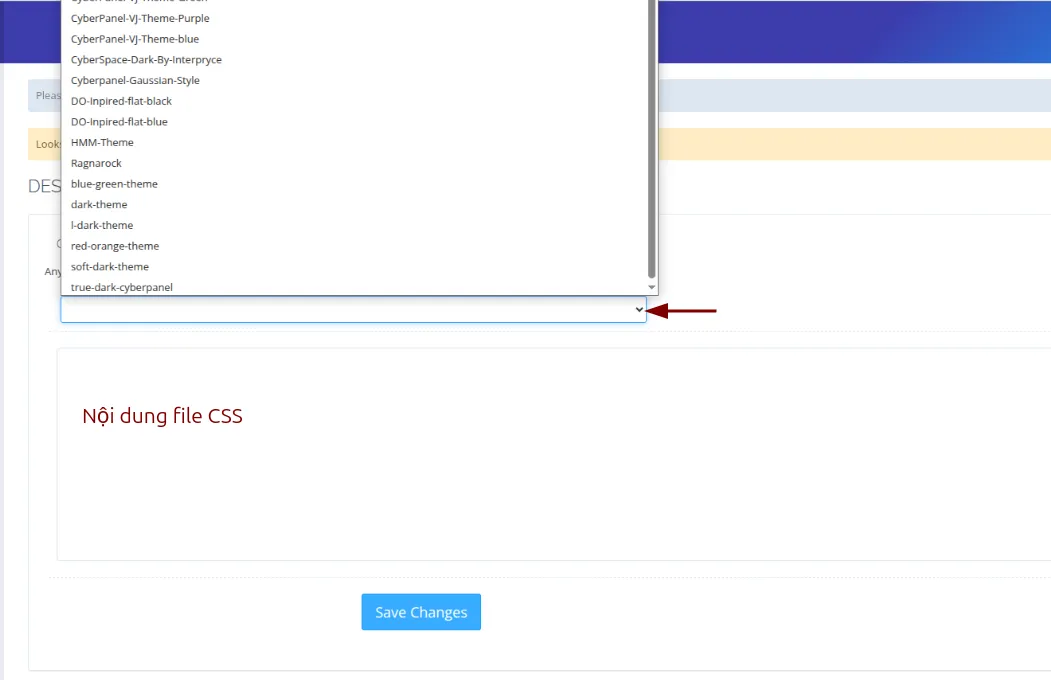
Nếu muốn sử dụng theme tự thiết kế hoặc tùy chỉnh CSS riêng, bạn có thể dán nội dung của file CSS đã tự tạo vào khung soạn thảo CUSTOM CSS. Khi bạn chọn một theme có sẵn từ danh sách Dropdown, nội dung CSS của theme đó sẽ tự động điền vào khung này.
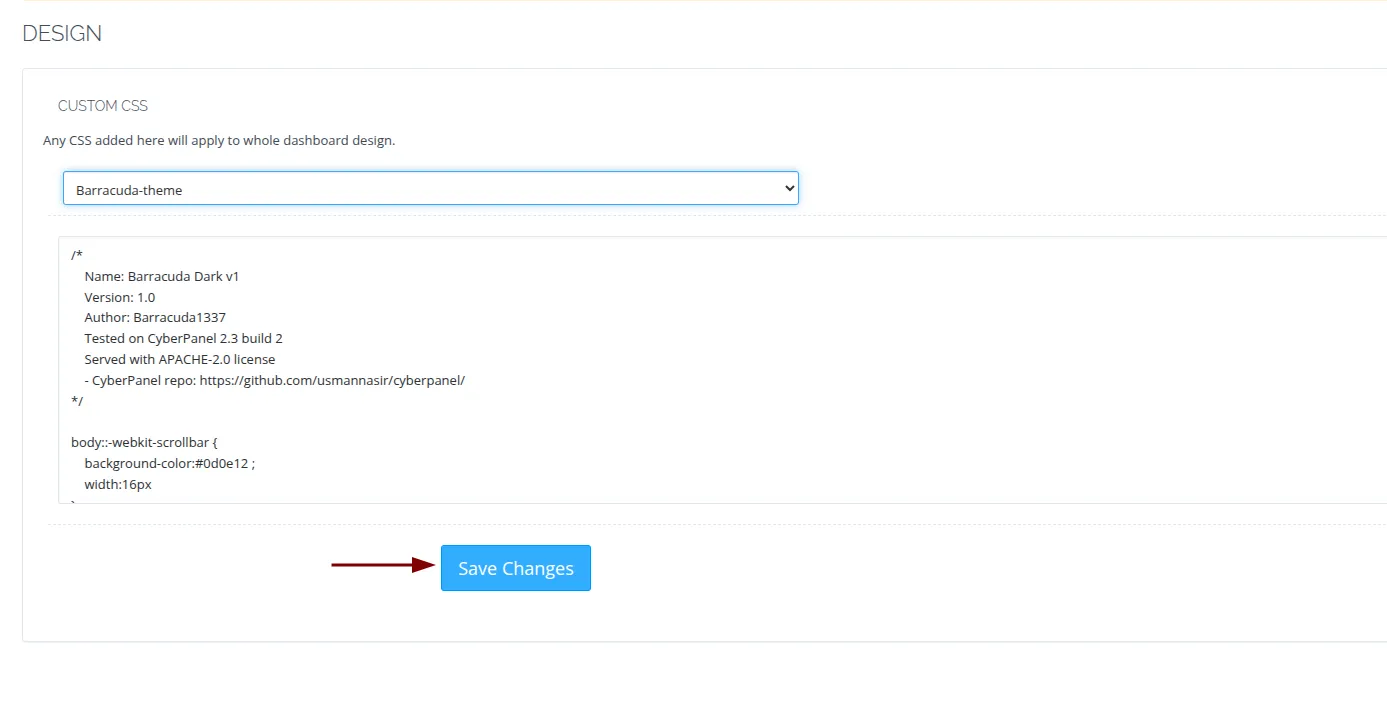
Sau khi đã chọn theme hoặc dán nội dung CSS tùy chỉnh, bạn nhấn nút Save Changes để lưu lại các thay đổi.
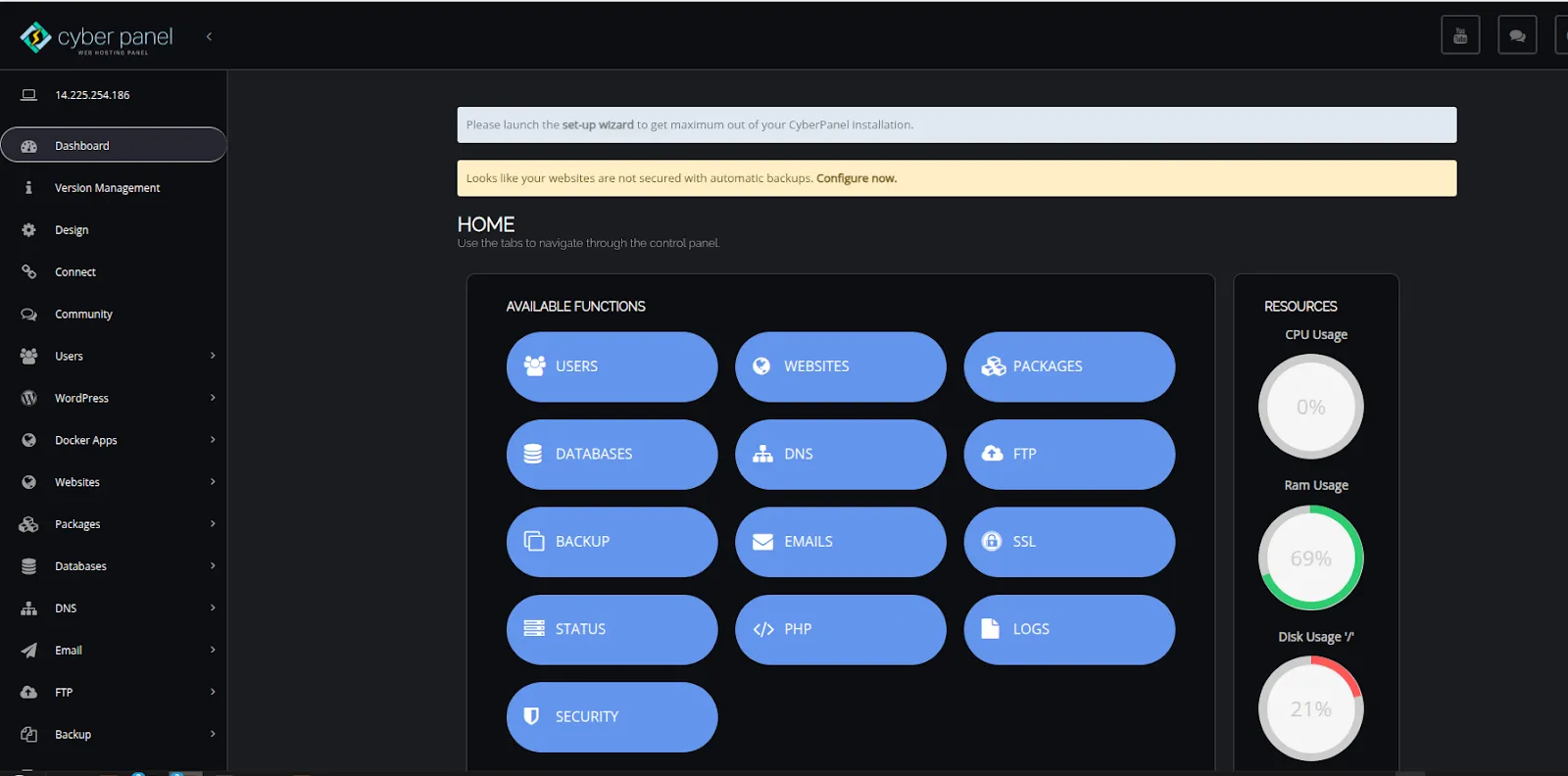
Khi các thay đổi được lưu, giao diện CyberPanel của bạn sẽ được cập nhật ngay lập tức theo theme hoặc CSS mà bạn đã chọn/thiết kế.
Giải pháp VPS hàng đầu Việt Nam: Hiệu năng vượt trội cùng Vietnix
Vietnix tự hào mang đến các giải pháp VPS tối ưu như VPS NVMe, VPS AMD, đáp ứng mọi nhu cầu từ cá nhân đến doanh nghiệp. Với hơn 13 năm kinh nghiệm và sự tin tưởng của 100.000 khách hàng, Vietnix cam kết hiệu năng vượt trội và ổn định. Tốc độ đường truyền lên đến 400 Mbps cùng uptime 99.9% đảm bảo website và ứng dụng của bạn luôn hoạt động mượt mà, không gián đoạn. Đặc biệt, đội ngũ hỗ trợ kỹ thuật chuyên nghiệp của Vietnix luôn túc trực 24/7/365 qua nhiều kênh như Livechat, Ticket, hotline, giúp giải quyết mọi vấn đề nhanh chóng.
Thông tin liên hệ:
- Hotline: 18001093.
- Email: sales@vietnix.com.vn.
- Địa chỉ: 265 Hồng Lạc, Phường Bảy Hiền, Thành phố Hồ Chí Minh.
- Website: https://vietnix.vn/.
Câu hỏi thường gặp
Việc tùy chỉnh theme CyberPanel có ảnh hưởng đến hiệu suất hoặc chức năng của bảng điều khiển không?
Việc tùy chỉnh theme hoặc thêm Custom CSS trên CyberPanel chỉ ảnh hưởng đến giao diện hiển thị của bảng điều khiển, không làm thay đổi hay ảnh hưởng đến hiệu suất hoạt động hay các chức năng cốt lõi của CyberPanel. Mục đích chính của tính năng này là cải thiện trải nghiệm người dùng bằng cách cho phép cá nhân hóa giao diện.
Tôi có thể quay lại theme mặc định của CyberPanel không?
Hoàn toàn có thể. Nếu bạn muốn quay lại theme mặc định của CyberPanel, bạn chỉ cần truy cập lại mục DESIGN trong phần OVERVIEW. Sau đó, bạn có thể xóa toàn bộ nội dung trong khung CUSTOM CSS và nhấn Save Changes. CyberPanel sẽ tự động trở về giao diện mặc định ban đầu của nó.
Việc thay đổi theme trên CyberPanel không chỉ mang lại giao diện mới mẻ mà còn giúp bạn cá nhân hóa trải nghiệm quản lý máy chủ. Bằng cách làm theo các bước hướng dẫn chi tiết ở trên, bạn có thể biến giao diện quản trị trở nên mới mẻ và thân thiện hơn. Để tìm hiểu các tính năng khác trên CyberPanel, bạn có thể xem một số bài viết dưới đây:
Mọi người cũng xem
 Hướng dẫn cách cấu hình Proxy OpenLiteSpeed trên CyberPanel chi tiết
Hướng dẫn cách cấu hình Proxy OpenLiteSpeed trên CyberPanel chi tiết Hướng dẫn kiểm tra hạn mức người dùng trên CyberPanel nhanh chóng
Hướng dẫn kiểm tra hạn mức người dùng trên CyberPanel nhanh chóng Hướng dẫn cách bật Open_basedir trên CyberPanel nhanh chóng
Hướng dẫn cách bật Open_basedir trên CyberPanel nhanh chóng Hướng dẫn cách cài đặt Elasticsearch trên CyberPanel nhanh chóng
Hướng dẫn cách cài đặt Elasticsearch trên CyberPanel nhanh chóng Hướng dẫn cách nâng cấp MariaDB 11. 7 trên CyberPanel chi tiết
Hướng dẫn cách nâng cấp MariaDB 11. 7 trên CyberPanel chi tiết
THEO DÕI VÀ CẬP NHẬT CHỦ ĐỀ BẠN QUAN TÂM
Đăng ký ngay để nhận những thông tin mới nhất từ blog của chúng tôi. Đừng bỏ lỡ cơ hội truy cập kiến thức và tin tức hàng ngày



















